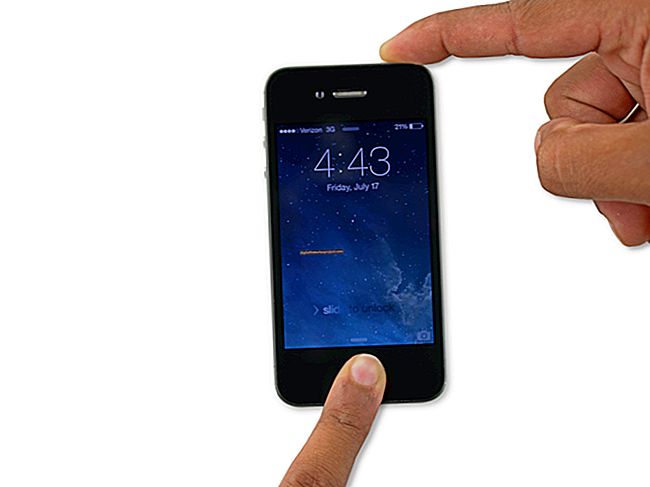Trước khi chuyển Mac Mini của mình cho người khác, bạn cần xóa dữ liệu khỏi ổ cứng và cài đặt lại hệ điều hành macOS. Điều này đảm bảo máy tính của bạn không còn chứa thông tin cá nhân của bạn, giữ nó an toàn khỏi bàn tay của tin tặc và kẻ trộm dữ liệu. Để xóa ổ cứng, bạn sẽ sử dụng Chế độ khôi phục macOS được tích hợp sẵn. Nhưng trước khi xóa dữ liệu, bạn cần chuẩn bị Mini bằng cách hủy kích hoạt iCloud và các dịch vụ khác trên máy tính. Ngoài ra, Mini của bạn có thể phải tải xuống macOS, vì vậy hãy đảm bảo rằng máy tính của bạn có kết nối internet tốt.
Sao lưu Mac Mini
Trước khi thực hiện bất kỳ bước nào khác, hãy đảm bảo dữ liệu trên Mac Mini của bạn được bảo toàn bằng cách sao lưu nó vào ổ cứng ngoài hoặc thiết bị khác. Sự cố mất điện hoặc trục trặc khác có thể làm gián đoạn quá trình xóa Mini, khiến nó ở trạng thái không sử dụng được "bị xáo trộn" và có thể khó khôi phục.
Hủy kích hoạt tài khoản iTunes
Khởi chạy iTunes ứng dụng. Nhấn vào Tài khoản thực đơn, sau đó nhấn vào Ủy quyền và Hủy ủy quyền máy tính này. Lối ra iTunes.
Đăng xuất khỏi iCloud
Nhấn vào táo thực đơn. Nhấp chuột Tùy chọn hệ thống, nhấp chuột iCloud, và sau đó nhấp vào Đăng xuất. Máy tính sẽ hỏi bạn có muốn giữ một bản sao dữ liệu iCloud của mình trên máy Mac hay không. Nhấp chuột Giữ một bản sao.
Đăng xuất khỏi iMessage
Đối với người dùng OS X Mountain Lion trở lên, hãy đăng xuất khỏi iMessage. Các thiết bị khác vẫn có thể truy cập tin nhắn của bạn; bước này chỉ ngắt kết nối tài khoản khỏi Mac Mini.
bên trong Tin nhắn ứng dụng, nhấp vào Tin nhắn menu, bấm vào Sở thích, sau đó nhấn vào Tài khoản. Chọn tài khoản iMessage của bạn, sau đó nhấp vào Đăng xuất.
Ngắt ghép nối các thiết bị Bluetooth
Theo tùy chọn, xóa cài đặt khỏi Mini của bất kỳ thiết bị Bluetooth nào mà nó có thể được ghép nối. Nhấn vào táo menu và nhấp vào Tùy chọn hệ thống. Nhấp chuột Bluetooth. Di con trỏ chuột qua (các) thiết bị bạn muốn hủy ghép nối. An "x"xuất hiện khi bạn thực hiện; hãy nhấp vào nút đó để hủy ghép nối thiết bị. Sau khi thực hiện các bước này, bạn sẽ cần bàn phím và chuột USB có dây để sử dụng Mini.
Khởi động lại máy Mac
Khởi động lại Mac Mini của bạn và nhấn giữ Command-R các phím trong khi khởi động sao lưu. Thao tác này sẽ mở màn hình nền với cửa sổ MacOS Utilities ở giữa. Nếu bạn thấy bất kỳ màn hình nào khác - chẳng hạn như màn hình đăng nhập hoặc màn hình thông thường của bạn - điều đó có nghĩa là bạn đã không nhấn giữ Command-R đủ sớm hoặc đủ lâu. Thử lại.
Khởi chạy Disk Utility
Khi cửa sổ Tiện ích xuất hiện. Nhấp chuột Disk Utility trong cửa sổ Tiện ích. Lựa chọn Macintosh HD và nhấp vào Tẩy xóa để xóa dữ liệu trên ổ cứng của bạn.
Cài đặt lại phần mềm macOS
Chọn Thoát tiện ích đĩa khi bạn thấy thông báo xóa thành công. Bây giờ chọn Cài đặt lại macOS hoặc là Cài đặt lại OS X từ cửa sổ Tiện ích chính. Làm theo lời nhắc để chọn ngôn ngữ và chấp nhận thỏa thuận cấp phép. Khi hệ điều hành được cài đặt lại, ổ cứng của bạn đã sạch và sẵn sàng sử dụng lại.